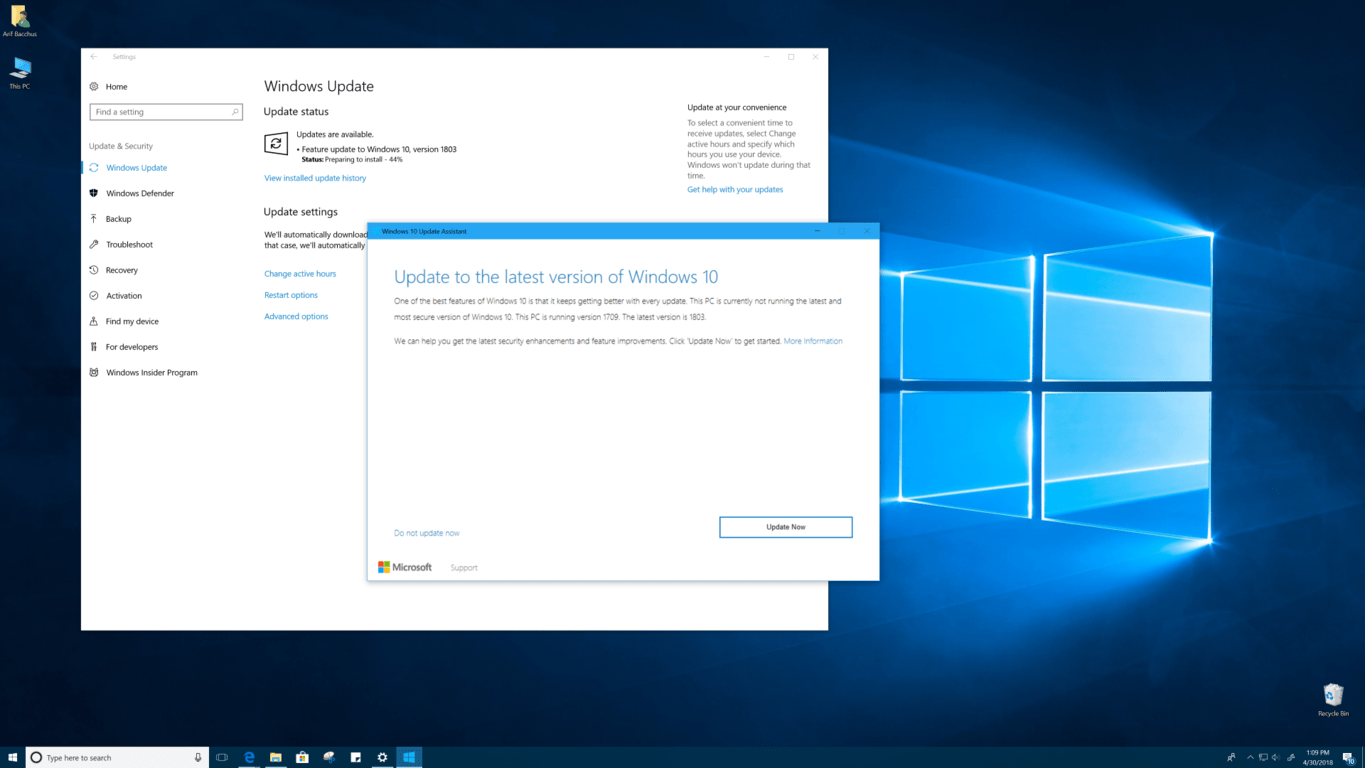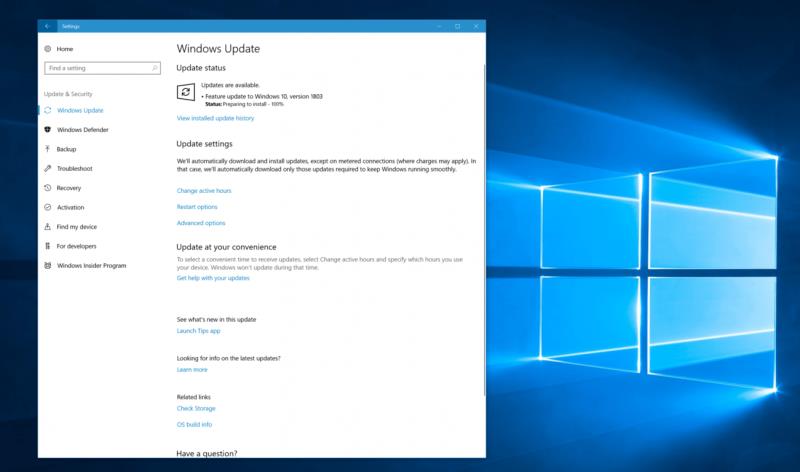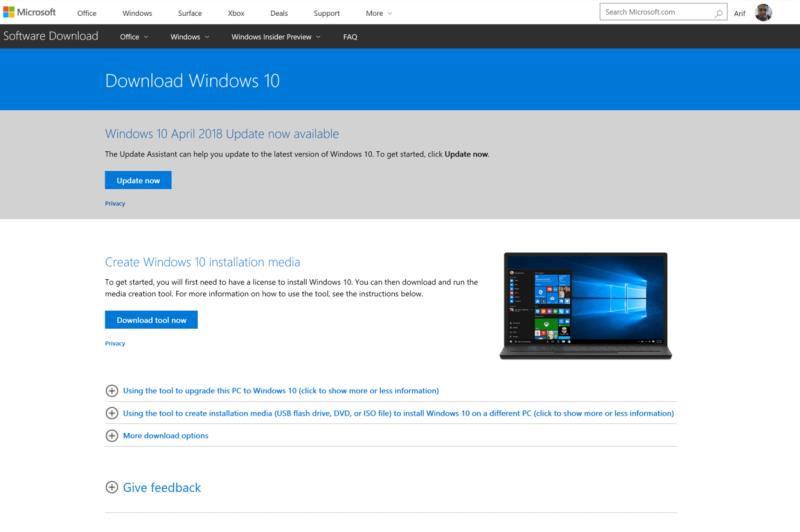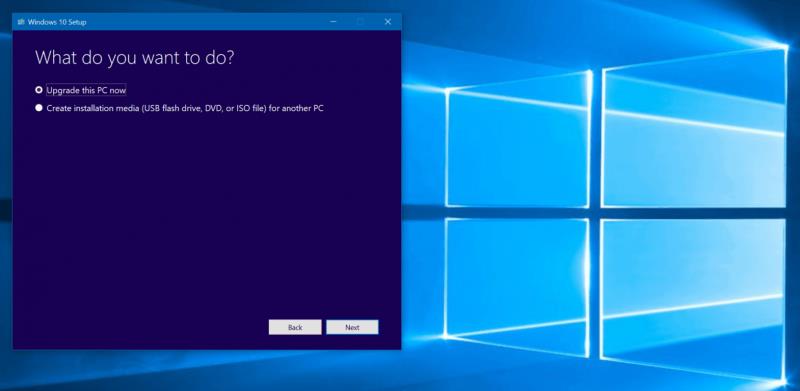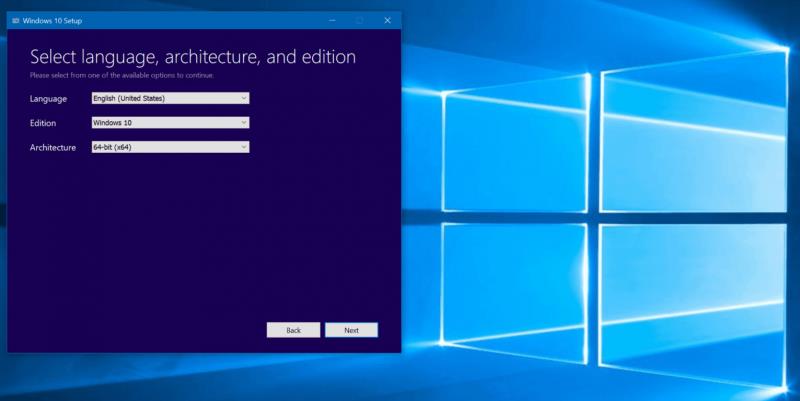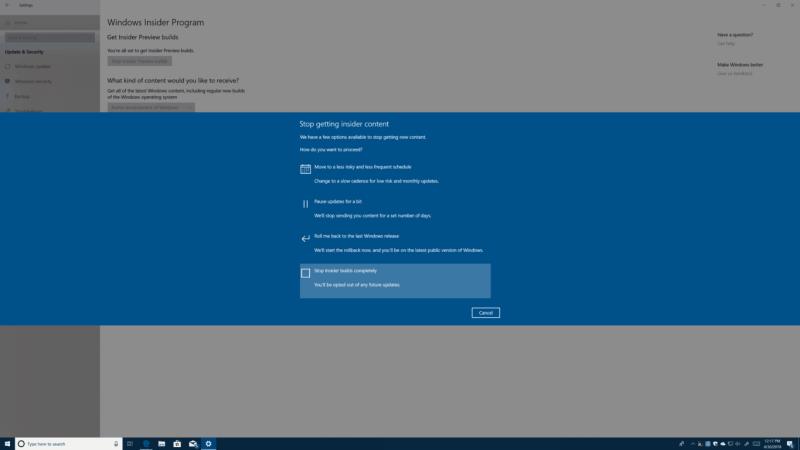„Microsoft“ pagaliau pateikė „Windows 10“ 2018 m. balandžio mėn. naujinimą, kurį galima atsisiųsti kompiuteriuose, ir yra daug būdų, kaip galite jį gauti prieš visuotinį išleidimą gegužės 8 d. Šiuo metu geriausios atsisiuntimo parinktys yra „Windows“ naujinimas, medijos kūrimo įrankis ir naujinimo asistentas, todėl čia yra daugiau apie tai, kaip galite pasinaudoti šiais įrankiais.
Kaip ir anksčiau, „Microsoft“ lėtai išleidžia „Windows 10“ 2018 m. balandžio mėn. naujinimą ir jis gali būti automatiškai rodomas naudojant „Windows Update“. Tai užtikrina geriausią suderinamumą ir leidžia vartotojams pateikti atsiliepimų apie tai, kaip viskas klostėsi, todėl ne visi iš karto tai pamatys.
Galite patikrinti, ar „Windows 10 2018 m. balandžio mėn.“ naujinimą galite atsisiųsti naudodami „Windows Update“, eidami į „Nustatymai“ -> „Atnaujinimas ir sauga“ -> „Tikrinti, ar nėra naujinimų“.
Atminkite, kad šis metodas yra geriausias būdas gauti „Windows 10“ 2018 m. balandžio mėn. naujinimą. „Windows“ naujinimas užtikrina, kad jūsų kompiuteris atitiktų visus „Microsoft“ patikrinimus ir, įdiegus naujinimą, nekiltų jokių problemų. Atsisiuntimas užtruks, o jūsų kompiuteris bus kelis kartus paleistas iš naujo, kad būtų įdiegtas, todėl geriausia išgerti arbatos ar kavos, kol jūsų kompiuteris veikia stebuklingai.
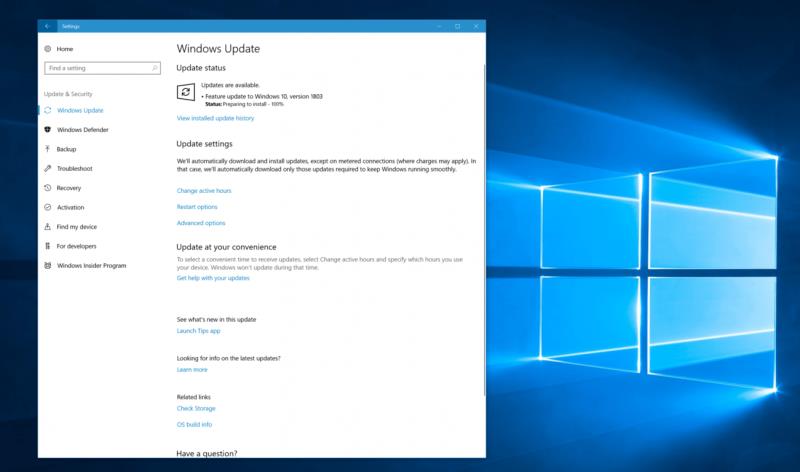
Kadangi „Microsoft“ teigė, kad pasaulinis išleidimas prasidės gegužės 8 d., „Windows 10“ 2018 m. balandžio mėn. naujinimas gali būti rodomas ne iš karto „Windows Update“. Jei taip yra, galite pabandyti „priversti“ atnaujinti savo kompiuterį iš anksto, eidami į „ Microsoft“ „Windows 10“ atsisiuntimo puslapį ir paspausdami „Atnaujinti dabar“, kad atsisiųstumėte diegimo programą.
Kaip ir naudojant „Windows Update“, einant šiuo keliu, jūsų kompiuteris ims veikti ir patikrins suderinamumą su „Windows 10“ 2018 m. balandžio mėn. naujinimu. Atidarius atsisiųstą failą, procesas vis tiek užtrunka, o failai, programos ir nustatymai išliks tokie patys. Nereikia jaudintis, tiesiog atsisėskite ir atsipalaiduokite, kol jūsų kompiuteris atlieka visą sunkų darbą.
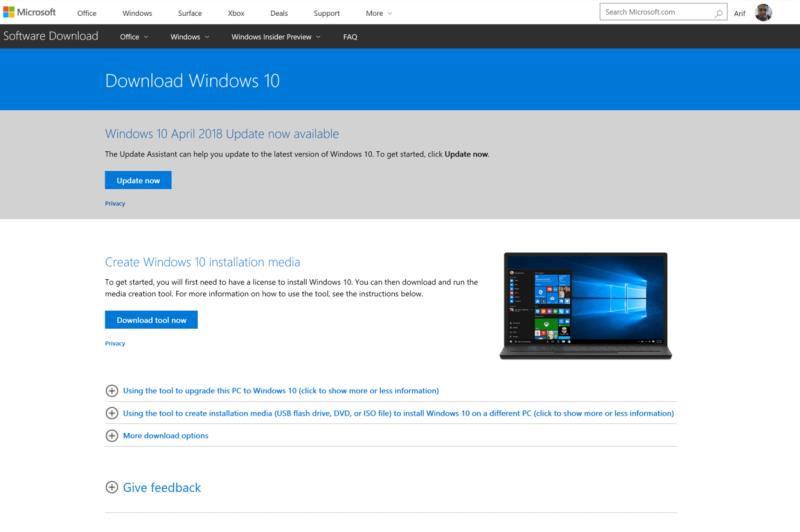
Jei naujinimo asistentas neveikia, taip pat galite pabandyti naudoti Windows 10 laikmenų kūrimo įrankį. Nors ši parinktis paprastai skirta labiau pažengusiems vartotojams, galite naudoti įrankį esamai „Windows 10“ versijai atnaujinti arba švariai įdiegti „Windows 10“ 2018 m. balandžio mėn. naujinimą rankiniu būdu.
Šis atnaujinimo procesas yra toks pat kaip ir atnaujinimo asistentas, todėl pirmiausia turėsite atsisiųsti įrankį iš Microsoft čia . Tada galite atidaryti atsisiųstą failą, sutikti su sąlygomis ir sąraše pasirinkti „Atnaujinti šį kompiuterį dabar“. Įsitikinkite, kad pasirinkote išsaugoti failus ir programas, tada paspauskite diegimo mygtuką.
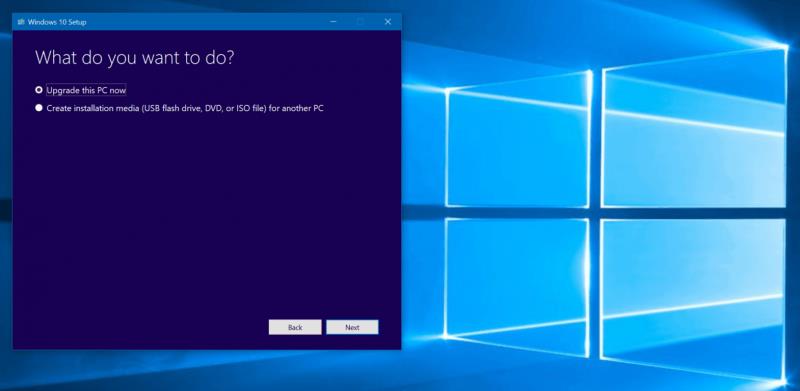
Norėdami naudoti šį įrankį kitam kompiuteriui atnaujinti, galite pasirinkti „Sukurti diegimo laikmeną kitam kompiuteriui“. Taip galėsite įrašyti Windows 10 2018 m. balandžio mėn. naujinimą į kompaktinį diską arba į USB diską. Taip pat galite pasirinkti diegimo tipo parinktis, nesvarbu, ar tai 32 bitų, ar 64 bitų, tačiau pasirinkę šį maršrutą, jūsų įrenginys bus švarus, pašalinsite visą asmeninę informaciją ir pradėsite iš naujo.
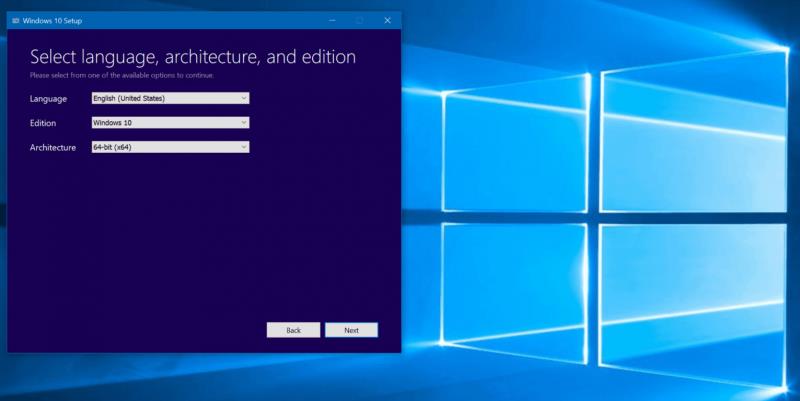
Jei visa kita nepavyks ir norite gauti „Windows 10“ 2018 m. balandžio mėn. naujinimą, galite pasirinkti „Windows Insider“ programos leidimų peržiūros žiedą ir jį atsisiųsti. Norėdami tai padaryti, eikite į „Nustatymai“, „Atnaujinimas ir sauga“, „Windows Insider“ programa ir spustelėkite „Pradėti“.
Iššokančiajame meniu būtinai pasirinkite „Tiesiog pataisymai, programos ir tvarkyklės“, tada iš naujo paleiskite kompiuterį. Po kelių minučių turėtumėte pamatyti, kad „Windows 10“ 2018 m. balandžio mėn. naujinimas turėtų būti atsisiunčiamas iš „Windows Update“. Leiskite baigti, tada iš naujo paleiskite kompiuterį.
Kai tik pradėsite veikti, turėtumėte atsisakyti „Windows Insider“ programos, kad įsitikintumėte, jog negausite jokių naujų versijų. Norėdami tai padaryti, grįžkite į „Windows Insider“ programos nustatymus ir spustelėkite mygtuką „Stop Insider Preview builds“. Tada mėlyname išskleidžiamajame meniu pasirinkite mygtuką „Stop Insider Builds Completely“ ir paleiskite kompiuterį iš naujo.
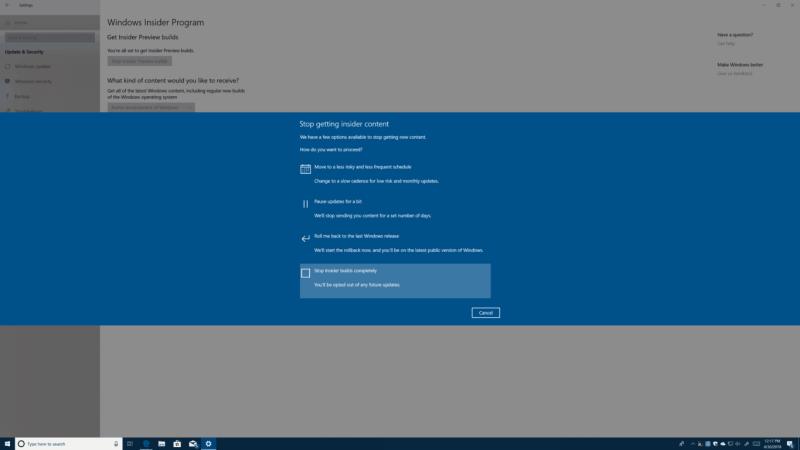
„Windows 10“ 2018 m. balandžio mėn. naujinimas pateikiamas su daugybe pakeitimų, todėl naujinimo atsisiuntimo metu tikrai reikia daug ko laukti. Kviečiame peržiūrėti mūsų atnaujinimo vadovą čia , kuriame išsamiai išnagrinėjame visas naujas funkcijas. Ar jau naudojate „Windows 10“ 2018 m. balandžio mėn. naujinimą? Jei taip, kaip tai veikia jums? Praneškite mums savo mintis toliau pateiktuose komentaruose.